Page 65 of 179

Navigazione65Se impostato su Spento, il sistema
non fornirà i prompt vocali della navi‐
gazione.
Prompt vocali durante le telefonate
Selezionare MENU nella barra selet‐
trice d'interazione e quindi selezio‐
nare Preferenza voce navigazione
per visualizzare il rispettivo sotto‐
menù. Selezionare Indicazioni
durante telefonate .
Se Acceso è selezionato, i prompt
vocali di navigazione vengono letti
anche durante le telefonate.
Se Spento è selezionato, non
verranno emessi prompt vocali. Se
Bip è selezionato, viene emesso un
segnale acustico invece del messag‐
gio.
Volume
Per regolare il volume dei prompt
vocali, selezionare ─ o w.Informazioni sugli eventi di traffico
Elenco traffico
Per visualizzare un elenco degli
eventi di traffico in prossimità della
posizione corrente del veicolo,
premere HOME e selezionare
TRAFFICO .
In alternativa, selezionare MENU
nella barra selettrice d'interazione e
quindi selezionare Traffico per visua‐
lizzare il rispettivo sottomenù. Sele‐
zionare Mostra eventi del traffico
vicini .
Se la navigazione non è attiva, viene
visualizzato l'elenco come segue:Se la guida a destinazione è attiva,
vengono visualizzati altri due pulsanti sullo schermo: Tutti per un elenco che
visualizza tutti gli eventi di traffico e
Lungo il percor. per un elenco che
visualizza solo quegli eventi di traffico che riguardano il vostro percorso
corrente.
Per impostazioni predefinite, l'elenco
è ordinato in base alla distanza dalla
posizione del veicolo. Per ordinare
l'elenco in modo alfabetico, selezio‐
nare Ordina nella riga superiore dello
schermo.
Toccare uno degli elementi dell'e‐
lenco per visualizzare informazioni
dettagliate sul rispettivo evento di
traffico.
Avviso
Se l'accesso all'elenco del traffico è
avvenuto con il tasto della scher‐
mata TRAFFICO nella schermata
iniziale, toccare w nell'angolo in alto
a sinistra della schermata per acce‐
dere al menu delle impostazioni sul
traffico.
Page 66 of 179

66NavigazioneIcone traffico sulla mappa
Se è stato impostato Mostra icone su
mappa - Acceso , le icone degli inci‐
denti nel traffico nei pressi della posi‐
zione corrente e lungo il percorso
vengono visualizzati sulla mappa.
Impostate Mostra icone su mappa -
Acceso o Mostra icone su mappa -
Spento .
Indirizzamento del traffico
Questo sottomenù contiene le impo‐
stazioni su come il sistema potrebbe
occuparsi dei casi di traffico prima e durante la guida a destinazione.
Selezionare Preferenze per
aggiramento code per visualizzare il
relativo sottomenu.
Se desiderate evitare in linea gene‐
rale il traffico lento, impostate Evita
traffico lento su Acceso .
Selezionare Evita traffico
automaticamente o Chiedere prima di
evitare .
Tipi di casi di traffico
Selezionare Tipi di traffico per visua‐
lizzare il relativo sottomenu.Selezionate i tipi di casi di traffico da
evitare.
Stazioni TMC
Le stazioni radio TMC forniscono
informazioni sulla situazione corrente
del traffico considerata nel calcolo del percorso.
Avviso
A seconda del paese, il servizio
TMC è migliorato da una funzione
PayTMC incorporata nel sistema
Infotainment.
Selezionare Stazione TMC per visua‐
lizzare il relativo sottomenu.
L'impostazione di fabbrica è Auto che
consulta diverse stazioni TMC.
Se desiderate una stazione TMC
specifica da seguire, selezionate la
stazione rispettiva dall'elenco.
Se non si riceve più questa stazione,
il sistema ritorna alla funzione Auto.
Impostazioni del percorso
Selezionare MENU nella barra selet‐
trice d'interazione e quindi selezio‐
nare Preferenze percorso per visua‐
lizzare il rispettivo sottomenù.Stile del percorso
Per definire secondo quali criteri si
possa calcolare un percorso, selezio‐ nare Tipo di percorso .
Selezionate Veloce, Ecologico o
Corto dall'elenco.
Se è stato selezionato Ecologico, lo
stile di percorso ecologico può essere
adattato al carico del veicolo.
Selezionare Modifica profilo eco per
visualizzare il relativo sottomenu.
Selezionate ripetutamente Carico sul
tetto e Rimorchio per passare da una
opzione di carico disponibile all'altra.
Impostate le opzioni secondo neces‐
sità.
Selezione della strada
Selezionate dall'elenco quali tipi di
strada possano essere inclusi nel
calcolo del percorso.
Modifica percorso
Per modificare il percorso durante la
guida a destinazione, toccare il
simbolo a freccia che indica la vostra
prossima manovra di svolta nella
parte destra dello schermo.
Page 67 of 179

Navigazione67Viene visualizzato il menù della guida
a destinazione.
Avviso
Il menù della guida a destinazione
può solo essere visualizzato se la
guida a destinazione è attiva.
Il menù della guida a destinazione
fornisce ulteriori opzioni per modifi‐
care le impostazioni del percorso
durante la guida a destinazione
attiva.
Visualizzare l'elenco svolte
L'elenco svolte visualizza tutte le
strade sul percorso calcolato,
partendo dalla posizione attuale.
Selezionate LIST. SVOLTE nella
barra selettrice d'interazione del
menù della guida a destinazione.
L'elenco svolte viene visualizzato e la
manovra successiva letta dal
sistema.
Ogni voce dell'elenco mostra le
seguenti informazioni:
● nome della via, autostrada o raccordo autostradale
● freccia direzionale
● distanza verso la prossima via sul
percorso
● orario d'arrivo previsto per raggiungere la strada successiva
Per visualizzare tutte le informazioni
disponibili su una particolare voce di
elenco, selezionate la voce di elenco
in questione e quindi selezionate Info nella riga superiore dello
schermo.
Escludere strade dalla navigazione
Dopo aver avviato la navigazionepotete escludere strade dal percorsocalcolato in precedenza. Il percorso
viene quindi ricalcolato tralasciando
le strade escluse.
Selezionate EVITA nella barra selet‐
trice d'interazione del menù della
guida a destinazione. Viene visualiz‐
zato l'elenco di svolta.
Selezionate la strada, l'autostrada o il raccordo autostradale che desiderate
evitare. Verrete avvisati da un
messaggio.
Selezionare l'opzione di distanza desiderata.
Viene visualizzata la rispettiva strada
o autostrada nella sezione Aree
evitate nella parte superiore dell'e‐
lenco svolte, indicato da un 9 di
colore rosso.
Avviso
La sezione Aree evitate comprende
strade automaticamente evitate dal
sistema per eventi di traffico.
Per ricomprendere la strada o l'auto‐
strada esclusa nel percorso, desele‐
zionare la relativa voce dell'elenco.
Page 68 of 179

68NavigazioneVisualizzare l'elenco delle tappe
Se state percorrendo un viaggio a
tappe, il menu della guida a destina‐
zione include funzioni aggiuntive per
la modifica dei viaggi a tappe.
L'elenco delle tappe visualizza tutte le tappe del viaggio a tappe calcolato,
partendo dalla prima tappa prevista.
Selezionate DEST. INTER. nella
barra selettrice d'interazione del
menù della guida a destinazione.
Viene visualizzato l'elenco delle
tappe.Ogni voce dell'elenco mostra le
seguenti informazioni:
● nome o indirizzo della tappa
● distanza fino alla tappa
● orario d'arrivo previsto per raggiungere la tappa successiva
Editare il viaggio a tappe
Per modificare un viaggio a tappe
come desiderato, selezionare
MODIFICA nella barra del selettore
interattivo del menu della guida a
destinazione. Viene visualizzato
l'elenco delle tappe.
Per cambiare la posizione delle tappe nell'elenco, selezionate ▲ e ▼ accanto
alle rispettive voci di elenco.
Per cancellare una tappa dall'elenco, selezionate ☓.
Selezionate Salva nella parte supe‐
riore dello schermo per salvare le
modifiche.
Ottimizzazione del viaggio a tappe
Se sono state aggiunge diverse tappe
e il viaggio a tappe è stato editato
diverse volte, potreste voler riordinare
le tappe nell'ordine più comodo.Selezionate OTTIMIZZA nella barra
selettrice d'interazione del menù della guida a destinazione.
Attendere fino a quando non sia stato aggiornato l'elenco tappe.
Selezionate Salva nella parte supe‐
riore dello schermo per salvare le
modifiche.
Page 69 of 179

Riconoscimento del parlato69Riconoscimento del
parlatoInformazioni generali ...................69
Utilizzo ......................................... 71Informazioni generali
Riconoscimento del parlato
integrato
Il riconoscimento del parlato integrato nel sistema Infotainment consente digestire varie funzioni del portale del
sistema Infotainment tramite comandi
vocali. Riconosce comandi e
sequenze numeriche indipendente‐
mente dalla persona che li pronuncia. I comandi e le sequenze numeriche
possono essere pronunciati senza
effettuare pause tra le singole parole.
In caso di funzionamento o comandi
errati, il riconoscimento vocale
emette un segnale visivo e/o acustico e chiede di ripetere il comando desi‐
derato. Inoltre, il riconoscimento
vocale riconosce i comandi più impor‐ tanti e rivolge richieste all'utente
quando necessario.
In generale, vi sono diversi modi di
pronunciare comandi per eseguire le azioni desiderate.Avviso
Per evitare che le conversazioni
effettuate all'interno del veicolo atti‐
vino accidentalmente le funzioni di
sistema, il riconoscimento del
parlato non funziona finché non è
attivato.
AvvertenzeSupporto linguistico ● Non tutte le lingue disponibili per il display del sistema Infotain‐ment sono disponibili anche per il riconoscimento vocale.
● Se la lingua di visualizzazione attualmente selezionata non è
supportata dal riconoscimento
del parlato, il riconoscimento del
parlato non sarà disponibile.
In tal caso sarà necessario sele‐
zionare un'altra lingua per il
display se si desidera controllare
il sistema Infotainment utiliz‐
zando i comandi vocali. Per
modificare la lingua del display,
vedi "Language" (lingua) nel
capitolo "Impostazioni del
sistema" 3 29.
Page 70 of 179

70Riconoscimento del parlatoInserimento dell'indirizzo delle
destinazioni in paesi esteri
In caso vogliate inserire l'indirizzo di
una destinazione situata in un Paese straniero mediante comando vocale,
dovete cambiare la lingua dell'Info-
Display nella lingua del paese stra‐
niero.
Ad es. se il display è attualmente
impostato su inglese e volete inserire
il nome di una città situata in Francia, dovrete cambiare la lingua del display
in francese.
Eccezioni: Se volete inserire gli indi‐
rizzi in Belgio, potete a scelta modifi‐
care la lingua del display in francese
od olandese. Per indirizzi in Svizzera
potete a scelta modificare la lingua
del display in francese, tedesco o
italiano.
Per cambiare la lingua del display,
vedi "Language" (lingua) nel capitolo
"Impostazioni del sistema" 3 29.Ordine d'inserimento degli indirizzi di
destinazione
L'ordine nel quale le parti di un indi‐
rizzo devono essere inserite usando
il sistema di riconoscimento del
parlato dipende dal paese nel quale è
situata la destinazione.
● Austria, Germania:
● Belgio, Francia, Gran Bretagna:
● Danimarca, Italia, Olanda, Polo‐ nia, Portogallo, Russia, Spagna,
Svizzera, Turchia:
Impostare il riconoscimento del
parlato
Si possono eseguire diverse imposta‐
zioni e adattamenti per il riconosci‐
mento del parlato integrato del
sistema Infotainment.
Premere HOME e poi selezionare
l'icona IMPOSTAZIONI .
Selezionare la voce Voce per entrare
nel rispettivo sottomenù.Soglia riconoscimento vocale
In base all'opzione selezionata nel
corrispondente sottomenù, il ricono‐
scimento del parlato appare più o
meno sicuro nella comprensione esatta dei comandi.
Conferma più : Se selezionato, il
sistema vi chiede relativamente
spesso di confermare i comandi. Di conseguenza, il sistema eseguel'azione corrette nella maggior parte
dei casi.
Conferma meno : Se selezionato, il
sistema vi chiede meno spesso di confermare i comandi vocali. Di
Page 71 of 179

Riconoscimento del parlato71conseguenza, il sistema potrebbe
talvolta fraintendere i vostri comandi
e non eseguire l'azione corretta.
Avviso
Quando si inizia ad usare il ricono‐
scimento del parlato, potrebbe
essere vantaggioso usare l'imposta‐
zione Conferma più . Quando avrete
più esperienza, cioè, quando
saprete come pronunciare i comandi
in modo che il riconoscimento del
parlato li comprenda correttamente,
potrebbe essere utile usare l'impo‐
stazione Conferma meno .Lunghezza indicazioni
La lunghezza e la minuziosità delle
domande e delle affermazioni che il
riconoscimento del parlato effettua
possono essere regolate nel corri‐
spondente sottomenù.Velocità audio feedback
La velocità con la quale il riconosci‐
mento del parlato pone domande o
pronuncia frasi può essere regolata
nel corrispondente sottomenù.
Se Medio è selezionato, la velocità
del parlato del sistema corrisponde al parlato naturale.Avviso
Quando si inizia ad usare il ricono‐
scimento del parlato, potrebbe
essere vantaggioso usare l'imposta‐
zione Lungo . Quando avrete accu‐
mulato più esperienza, potrebbe risultare utile usare l'impostazione
Corto .Visualizza consigli "Cosa posso
dire?"
Se si desidera che i comandi vocali
possibili siano visualizzati sullo
schermo, impostare Mostra i
suggerimenti "Cosa posso dire?" su
Acceso oppure Spento.
Applicazione di passaggio vocale
L'applicazione di passaggio vocale
del sistema Infotainment consente
l'accesso ai comandi di riconosci‐
mento del parlato sul vostro smart‐
phone.
La disponibilità di questa funzione
dipende dal vostro smartphone. Per
altre informazioni sulla compatibilità,
visitate il nostro sito Web.
Utilizzo
Riconoscimento del parlato
integrato
Attivazione del riconoscimento
vocale
Avviso
Il riconoscimento del parlato non è
disponibile durante una telefonata
attiva.Attivazione mediante il pulsante w sul
volante
Premere w sul volante.
Il sistema audio attiva il silenzia‐
mento, un messaggio vocale invita a
pronunciare un comando e menù di aiuto con i comandi più importanti
correntemente disponibili sono visua‐
lizzati nel Visualizzatore Info o nel
Driver Information Centre.
Non appena il riconoscimento del
parlato è pronto per l'inserimento
vocale si ode un segnale acustico. Il simbolo di riconoscimento del parlato nell'angolo superiore di sinistra del
menù di aiuto da bianco diventa
rosso.
Page 72 of 179

72Riconoscimento del parlatoOra è possibile pronunciare un
comando vocale per avviare una funzione di sistema (ad es. riprodu‐
zione di una stazione radio preimpo‐
stata).Attivazione mediante il pulsante a
schermo VOCE sul display centrale
Selezionate VOCE nella barra selet‐
trice d'interazione di un menù princi‐ pale del display centrale.
Il sistema audio attiva il silenzia‐
mento, un messaggio vocale invita a
pronunciare un comando e un menù
di aiuto con i comandi più importanti
correntemente disponibili viene
visualizzato nel display centrale.
Non appena il riconoscimento del
parlato è pronto per l'inserimento
vocale si ode un segnale acustico. Il
simbolo di riconoscimento del parlato a destra del menù di aiuto da nero
diventa rosso.
Potete ora pronunciare il vostro
comando vocale, vedi descrizione in
precedenza.Regolare il volume dei prompt vocali
Premete ! o # sul volante verso l'alto
(aumentare il volume) o il basso
(diminuire il volume).
Interrompere un prompt vocale
Se siete utilizzatori esperti, potete
interrompere un prompt vocale
premendo brevemente w sul volante.
Si sentirà immediatamente un
segnale acustico, il simbolo del rico‐
noscimento vocale diventerà rosso e
un comando potrà essere pronun‐
ciato senza dover attendere.
Annullamento di una sequenza di
dialogo
Esistono varie modalità per annullare una sequenza di dialogo e disattivareil riconoscimento del parlato:
● Pronunciate " Annulla" o "Esci ".
● Premere n sul volante.
● Se la sessione di riconoscimento
del parlato è stata avviata
mediante il pulsante a schermo
VOCE sul display centrale,
potete alternativamente:● Premere HOME sul pannello
dei comandi.
● Selezionate m o Esci nel
menù assistenza.
Nelle situazioni seguenti l'annulla‐
mento di una sequenza di dialogo è
automatico:
● Se non si pronunciano comandi per un certo periodo di tempo
(per impostazione predefinita si è sollecitati tre volte a pronunciare
un comando).
● Se si pronunciano comandi che non sono riconosciuti dal sistema(per impostazione predefinita si èsollecitati tre volte a pronunciare
un comando corretto).
Funzionamento mediante comandi
vocali
Il riconoscimento del parlato può
comprendere comandi pronunciati
naturalmente sotto forma di frase o comandi diretti che indicano l'applica‐ zione o l'azione.
 1
1 2
2 3
3 4
4 5
5 6
6 7
7 8
8 9
9 10
10 11
11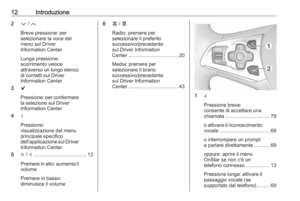 12
12 13
13 14
14 15
15 16
16 17
17 18
18 19
19 20
20 21
21 22
22 23
23 24
24 25
25 26
26 27
27 28
28 29
29 30
30 31
31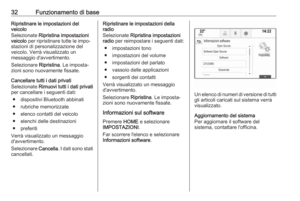 32
32 33
33 34
34 35
35 36
36 37
37 38
38 39
39 40
40 41
41 42
42 43
43 44
44 45
45 46
46 47
47 48
48 49
49 50
50 51
51 52
52 53
53 54
54 55
55 56
56 57
57 58
58 59
59 60
60 61
61 62
62 63
63 64
64 65
65 66
66 67
67 68
68 69
69 70
70 71
71 72
72 73
73 74
74 75
75 76
76 77
77 78
78 79
79 80
80 81
81 82
82 83
83 84
84 85
85 86
86 87
87 88
88 89
89 90
90 91
91 92
92 93
93 94
94 95
95 96
96 97
97 98
98 99
99 100
100 101
101 102
102 103
103 104
104 105
105 106
106 107
107 108
108 109
109 110
110 111
111 112
112 113
113 114
114 115
115 116
116 117
117 118
118 119
119 120
120 121
121 122
122 123
123 124
124 125
125 126
126 127
127 128
128 129
129 130
130 131
131 132
132 133
133 134
134 135
135 136
136 137
137 138
138 139
139 140
140 141
141 142
142 143
143 144
144 145
145 146
146 147
147 148
148 149
149 150
150 151
151 152
152 153
153 154
154 155
155 156
156 157
157 158
158 159
159 160
160 161
161 162
162 163
163 164
164 165
165 166
166 167
167 168
168 169
169 170
170 171
171 172
172 173
173 174
174 175
175 176
176 177
177 178
178






